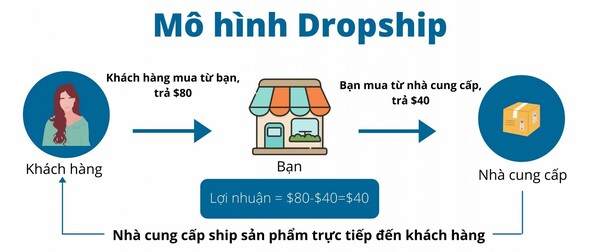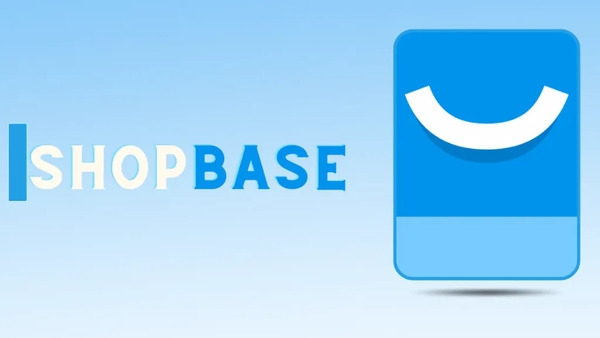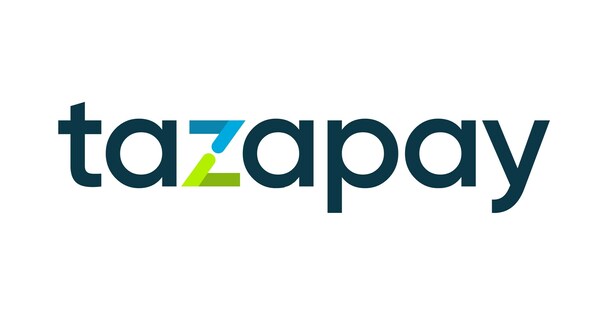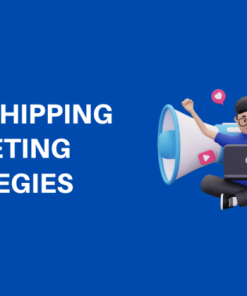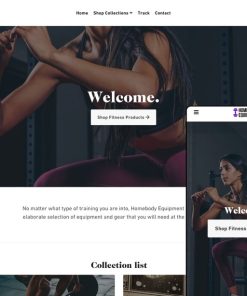Dropshipping đang trở thành xu hướng kinh doanh được nhiều người lựa chọn nhờ vào tính tiện lợi và khả năng tối ưu hóa chi phí. Nếu bạn cung đang tham gia Dropshipping và muốn tìm kiếm một giải pháp về việc quản lý cửa hàng online của mình, thì làm dropshipping với WooCommerce sẽ là một giải pháp hữu ích. Trong bài viết này, hãy cùng BurgerPrints tìm hiểu từng bước xây dựng cửa hàng dropshipping hiệu quả trên nền tảng WordPress với sự hỗ trợ của plugin WooCommerce nhé.
WooCommerce là gì?
WooCommerce là một plugin mã nguồn mở, dành cho WordPress, được sử dụng để xây dựng và quản lý các trang web thương mại điện tử. Đây là một công cụ cho phép người dùng tùy chỉnh các tính năng, giao diện và chức năng theo yêu cầu.
WooCommerce gây ấn tượng với người dùng bởi tính linh hoạt, khả năng tùy chỉnh và dễ sử dụng, phù hợp với cả những người mới bắt đầu lẫn các nhà phát triển chuyên nghiệp, cùng người mua hàng. Một số tính năng nổi bật của WooCommerce có thể kế đến là:
- Quản lý sản phẩm: Hỗ trợ đăng tải và quản lý các loại sản phẩm, từ sản phẩm vật lý đến sản phẩm số, sản phẩm có biến thể, và sản phẩm đặt trước.
- Thanh toán: Tích hợp nhiều cổng thanh toán như PayPal, Stripe, chuyển khoản ngân hàng, và COD (thanh toán khi nhận hàng).
- Vận chuyển: Quản lý phí vận chuyển, thiết lập các khu vực vận chuyển, tính thuế và theo dõi đơn hàng.
- Tùy chỉnh giao diện: Dễ dàng tích hợp với các giao diện WordPress, cho phép tùy chỉnh theo nhu cầu thương hiệu.
- Mở rộng tính năng: Cung cấp hàng ngàn tiện ích mở rộng (plugins) để thêm các tính năng như chương trình giảm giá, quản lý kho hàng, kết nối với các dịch vụ vận chuyển hoặc tiếp thị qua email.
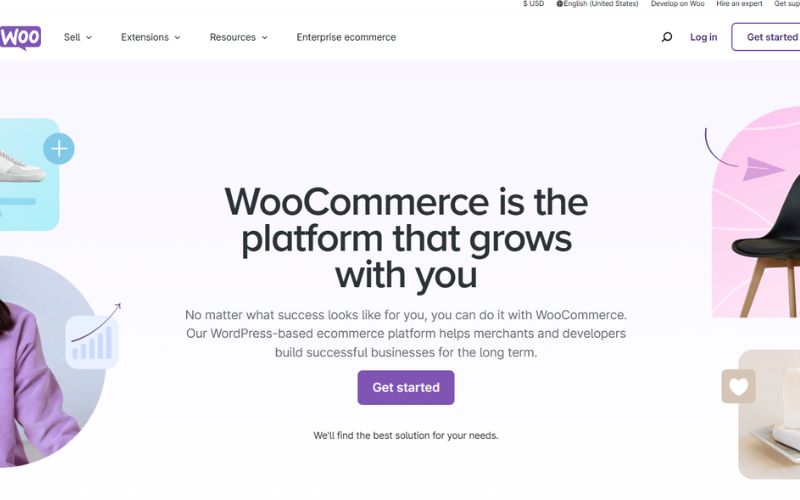
Có nên làm Dropshipping với WooCommerce?
Dropshipping là mô hình kinh doanh không cần kho hàng và người bán sẽ đóng vai trò trung gian giữa khách hàng và nhà cung cấp. Và WooCommerce, với khả năng mở rộng và tùy chỉnh, sẽ là một công cụ lý tưởng để xây dựng cửa hàng cho hệ thống Dropshipping.
Với WooCommerce, bạn có thể dễ dàng tích hợp các plugin hỗ trợ Dropshipping như AliDropship, WooDropship hoặc Dropified để tự động hóa quy trình nhập sản phẩm, xử lý đơn hàng, và quản lý nhà cung cấp.
Đồng thời WooCommerce cũng có thể kết hợp với sức mạnh SEO từ WordPress, giúp tăng khả năng cạnh tranh bằng cách tối ưu hóa nội dung và hiển thị sản phẩm trên công cụ tìm kiếm.
Tuy vậy, việc thiết lập WooCommerce đòi hỏi kiến thức kỹ thuật về WordPress, hosting và quản lý plugin. Bên cạnh đó, một số plugin hỗ trợ Dropshipping có thể mất phí, làm tăng chi phí vận hành.
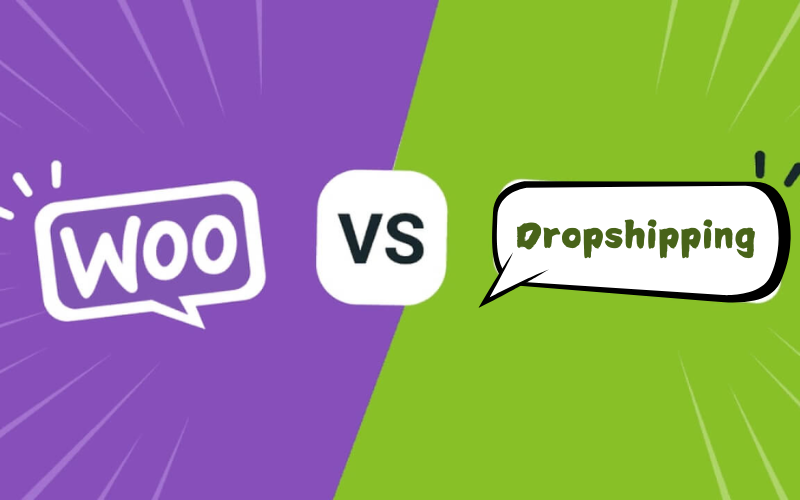
Hướng dẫn làm Dropshipping với WooCommerce
Để làm Dropshipping với WooCommerce, trước tiên, bạn cần cài đặt WordPress và plugin WooCommerce trên hosting của mình. Vì WooCommerce là một plugin hoạt động trên nền tảng WordPress, nên bạn cần có WordPress làm hệ thống quản lý nội dung (CMS) cơ bản.
1. Lựa chọn nền tảng để đặt máy chủ (Hosting)
Hosting là yếu tố quan trọng ảnh hưởng đến tốc độ và hiệu suất website. Máy chủ không chỉ đảm bảo an toàn cho website, mà còn tối ưu hóa tốc độ và khả năng hiển thị trang web, mang đến trải nghiệm mượt mà, chuyên nghiệp.
Bạn nên chọn các nhà cung cấp uy tín như Bluehost, SiteGround hoặc HostGator để đảm bảo trang web vận hành ổn định, đặc biệt khi quản lý nhiều sản phẩm và lưu lượng truy cập lớn.

2. Cài đặt WordPress
Tiếp theo, người bán tiến hành cài đặt WordPress làm nền tảng quản lý website. Phần lớn các nhà cung cấp hosting đều hỗ trợ cài đặt WordPress chỉ với vài thao tác đơn giản. Bạn sẽ có một trang web bán hàng sẵn sàng để tùy chỉnh và đưa vào hoạt động.

3. Thiết lập plugin WooCommerce
WooCommerce là một plugin miễn phí tích hợp WordPress, giúp biến website thành cửa hàng trực tuyến dễ dàng.
Cách làm tương đối đơn giản, bạn chỉ cần truy cập trực tiếp qua Dashboard WordPress. Tại mục “Plugins”, chọn “Add New” → Tìm kiếm “WooCommerce” và nhấn “Install Now”.
Sau khi bấm “Install Now”, WordPress điều hướng bạn đến trang cài đặt WooCommerce. Chọn “Set up my store” và điền một số thông tin cơ bản để mô tả cửa hàng.
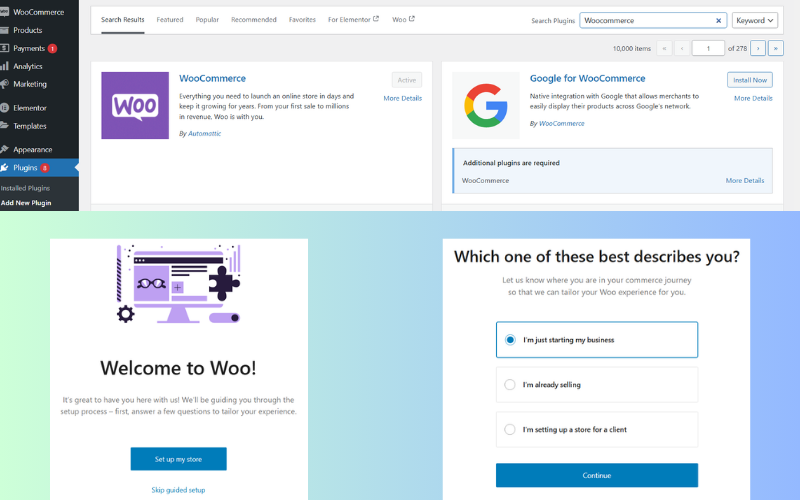
4. Chọn giao diện cho cửa hàng
Có vô số giao diện eCommerce dành cho WordPress, bao gồm nhiều tùy chọn miễn phí trong Thư viện Giao diện của WordPress. Bạn có thể tải giao diện mới bằng cách vào Dashboard (Bảng điều khiển), chọn Appearence (Hiển thị), nhấp chọn Themes (Giao diện).
Một số theme WordPress phù hợp cho Dropshipping bao gồm Flatsome, Astra, OceanWP, Porto, và Storefront. Các theme này cung cấp giao diện chuyên nghiệp, tối ưu hóa cho WooCommerce, dễ tùy chỉnh và tích hợp đầy đủ các tính năng cần thiết để xây dựng một cửa hàng trực tuyến hiệu quả.
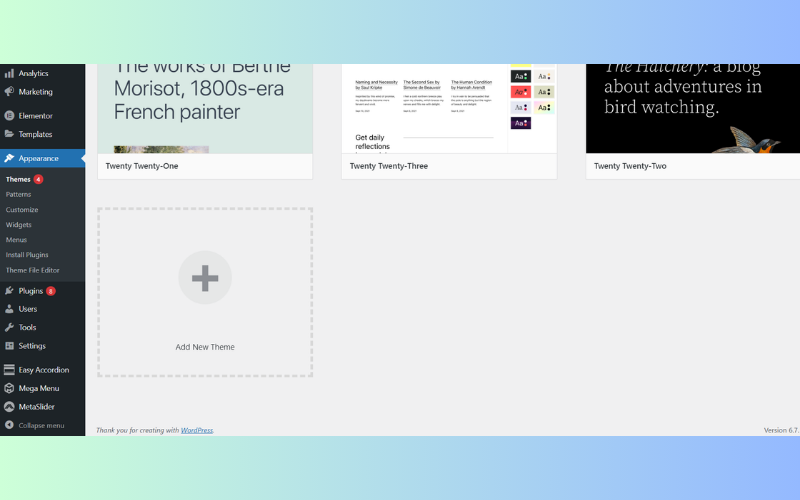
5. Thiết lập phương thức thanh toán và vận chuyển
WooCommerce hiện nay cung cấp một hướng dẫn thiết lập chi tiết, giúp người dùng dễ dàng điền đầy đủ thông tin cần thiết.
Về cơ bản, bạn vào Bảng điều khiển → WooCommerce → Thiết lập → Thanh toán (Payments). Tại đây, bạn có thể chọn phương thức thanh toán thiết lập sẵn là Stripe, PayPal, hoặc cả hai. Ngoài ra, bạn có thể chọn các phương thức thanh toán ngoại tuyến như tín dụng hoặc tiền mặt.
Tương tự, bạn vào WooCommerce → Thiết lập → Vận chuyển (Shipping) để thiết lập phí vận chuyển tương ứng với từng khu vực cụ thể.
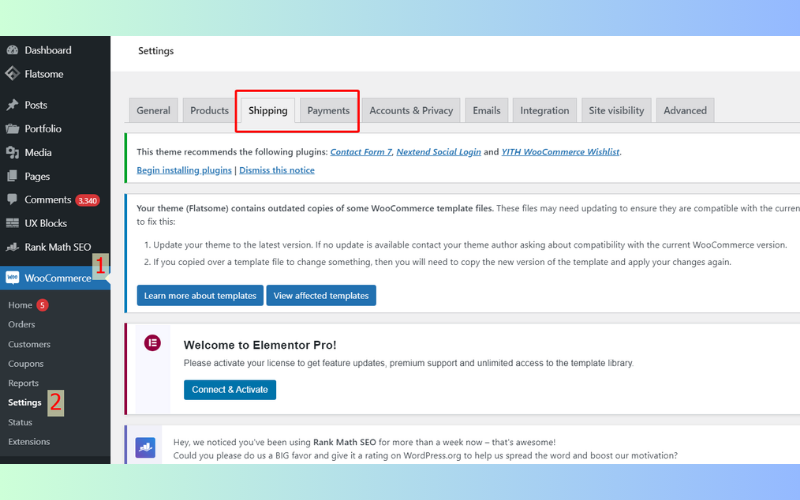
6. Thêm sản phẩm vào cửa hàng
Tiếp theo là thêm sản phẩm Dropshipping vào WooCommerce. Cách làm Bạn chọn vào Bảng điều khiển → Sản phẩm → Thêm sản phẩm mới (Add New Product) để thêm sản phẩm mới vào cửa hàng.
Sau khi bạn điền đầy đủ các thông tin cần thiết và xuất bản sản phẩm, sản phẩm sẽ sẵn sàng cho các chức năng khác của WooCommerce. Điều này rất quan trọng ở bước tiếp theo, nơi bạn sẽ kết nối thông tin dropshipping với các sản phẩm mới của mình.
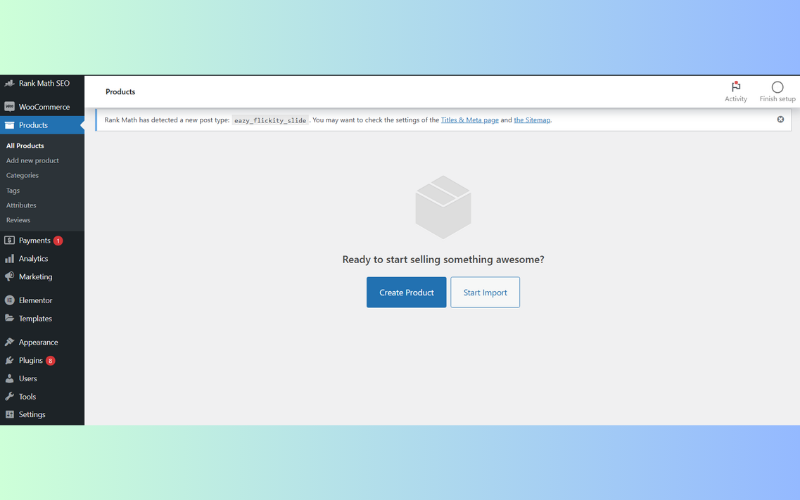
7. Tối ưu với các WooCommerce Plugin có phí
Gói miễn phí cho phép người dùng dễ dàng đăng tải sản phẩm và người mua hoàn toàn có thể bấm chọn vào giỏ hàng và mua sắm. Bên cạnh đó, WooCommerce có các gói plugin mất phí nhằm hỗ trợ tối ưu SEO và bán hàng cho cửa hàng của bạn như:
- WooCommerce Subscriptions: hỗ trợ bán hàng dạng đăng ký nhận tin thanh toán định kỳ, giá khoảng 199 USD/năm.
- Product Bundles: hỗ trợ tạo các gói sản phẩm với mức giá ưu đãi, giá khoảng 49 USD/năm.
- WooCommerce Stripe Payment Gateway (Premium Version): tích hợp thanh toán Stripe với nhiều tính năng nâng cao giá khoảng 79 USD/năm.
- Table Rate Shipping: tạo bảng giá vận chuyển linh hoạt dựa trên trọng lượng, khoảng cách, hoặc giá trị đơn hàng, giá khoảng 99 USD/năm.
- WooCommerce Memberships: hỗ trợ xây dựng hệ thống thành viên với các cấp bậc quyền lợi khác nhau, giá khoảng 199 USD/năm.
- WooCommerce Dynamic Pricing: giúp tạo các chương trình khuyến mãi theo điều kiện (mua X tặng Y, giảm giá số lượng lớn), giá khoảng 129 USD/năm.
- Cart Abandonment Recovery: giúp gửi email tự động để nhắc nhở khách hàng hoàn thành giỏ hàng bị bỏ quên, giá khoảng 49 USD/năm.
- All-in-One SEO Pack for WooCommerce: hỗ trợ tối ưu hóa SEO cho cửa hàng, giá khoảng 79 USD/năm.
Ngoài ra, WooCommerce còn cung cấp gói WooCommerce Extensions Bundle. Đây là gói mở rộng bao gồm nhiều plugin phổ biến ở trên với một mức phí cố định hàng năm. Gói này được thiết kế để giúp người dùng tiết kiệm chi phí và tích hợp dễ dàng các tính năng bổ sung cho cửa hàng trực tuyến.
8. Tích hợp Dropshipping WooCommerce Plugin
Để tối ưu hóa quy trình quản lý sản phẩm và đơn hàng Dropshipping, bạn có thể tích hợp các plugin Dropshipping. Dropshipping WooCommerce cho phép nhập sản phẩm dễ dàng từ nhà cung cấp qua CSV hoặc plugin, tự động quản lý đơn hàng và gửi thông tin đến nhà cung cấp. Hệ thống đồng bộ hóa tồn kho, theo dõi vận chuyển, và cập nhật trạng thái đơn hàng cho khách hàng. Ngoài ra, bạn có thể tùy chỉnh giá bán, tích hợp nhiều nhà cung cấp và tối ưu quy trình vận hành.
Một số plugin phổ biến bao gồm:
- Printful/Printify: Hỗ trợ dropshipping các sản phẩm tùy chỉnh/Print on Demand như áo phông, cốc. Tự động in và vận chuyển khi có đơn hàng. Sản phẩm độc đáo, nhưng biên lợi nhuận thấp.
- Spocket: Tập trung vào sản phẩm cao cấp từ EU, Mỹ, với thời gian giao hàng nhanh. Chi phí cao hơn nhưng mang lại lợi nhuận tốt.
- AliDropship: Kết nối WooCommerce với AliExpress, giá từ $89. Hỗ trợ tự xây dựng cửa hàng hoặc tạo trang web tùy chỉnh (từ $299).
- SaleHoo: Danh mục các nhà cung cấp và sản phẩm lợi nhuận cao. Không có plugin WooCommerce, phải liên hệ nhà cung cấp trực tiếp.
- Dropship.me: Kết nối với AliExpress, đồng bộ sản phẩm và cung cấp mô tả đã chỉnh sửa sẵn. Phù hợp với WooCommerce, nhưng vận chuyển từ Trung Quốc mất thời gian.
- Dropified: Tự động hóa hoàn toàn, hỗ trợ 15.000 sản phẩm, giá từ $47/tháng.
- WooDropship: Tích hợp AliExpress, gói miễn phí và nâng cấp từ $14.99/tháng. Hỗ trợ đồng bộ tồn kho và quy tắc định giá.
Gợi ý cách tích hợp WooCommerce Dropshipping Plugin
Dưới đây là hướng dẫn tích hợp các công cụ Dropshipping vào WooCommerce một cách cơ bản.
1. Tích hợp Spocket vào WooCommerce
Để tích hợp WooCommerce Dropshipping Plugin thông qua Spocket, bạn đăng ký tài khoản tại Spocket.com và thực hiện theo bước sau:
Bước 1: Tải xuống Plugin Spocket. Truy cập trang web chính thức của Spocket hoặc tìm kiếm trực tiếp trong kho plugin của WordPress để tải xuống plugin Spocket.
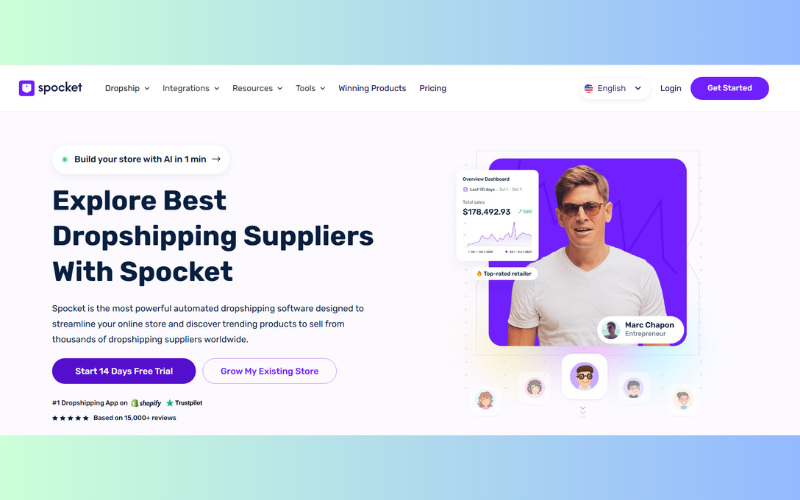
Bước 2: Cài đặt Plugin. Tại WordPress Dashboard, vào mục Plugins và chọn ‘Add New’. Sau đó, chọn ‘Upload Plugin’ và tải lên tệp zip của Spocket mà bạn đã tải về.
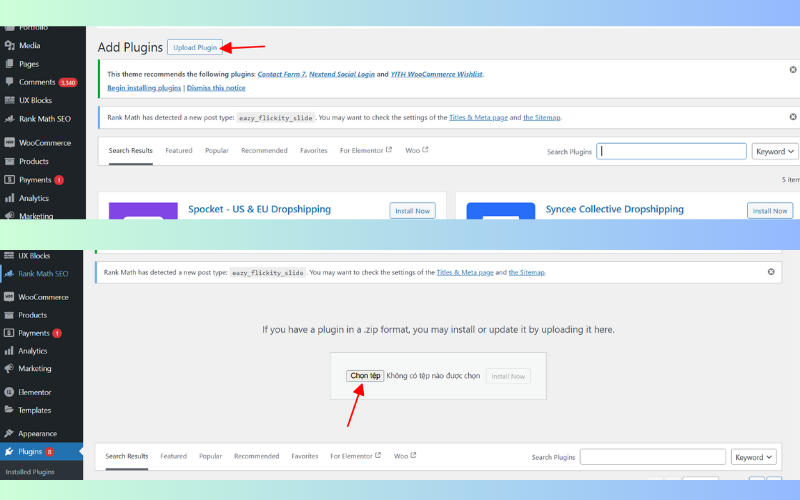
Bước 3. Kích hoạt Plugin. Chọn ‘Activate Plugin’ để kích hoạt plugin Spocket trong hệ thống của bạn.
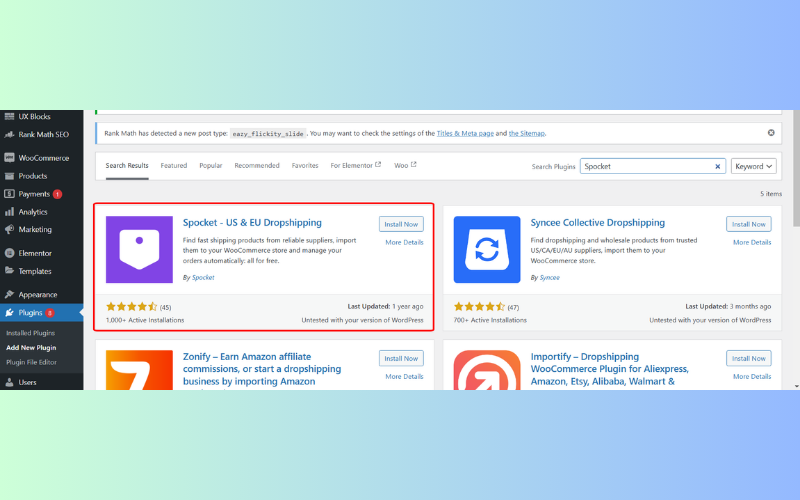
Bước 4: Kết nối Spocket. Trong thanh công cụ bên trái của bảng điều khiển WordPress, chọn Spocket. Bạn có thể chọn ‘Connect to Spocket’ để thiết lập một tài khoản Spocket mới hoặc ‘Connect with Auth Key’ nếu bạn đã có tài khoản.
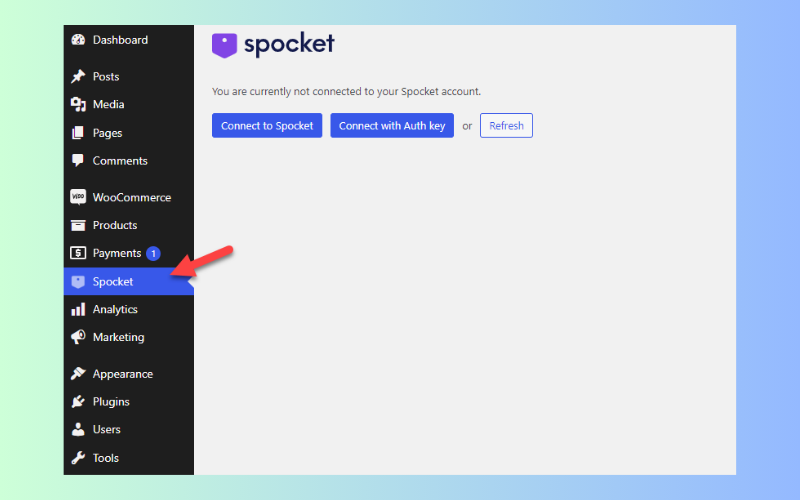
Bước 5: Nhập Auth Key. Nếu bạn chọn phương án kết nối bằng Auth Key, bạn cần đăng nhập vào tài khoản Spocket của mình, vào mục ‘Shop’, chọn WooCommerce và sử dụng auth key hiển thị để hoàn tất quá trình liên kết.
2. Tích hợp Dropship.me vào WooCommerce
Dropship.me thường sẽ kết nối bạn với AliExpress để tìm nhà cung cấp dropship từ Trung Quốc. Để cài đặt plugin Dropship.me miễn phí (cho tối đa 50 sản phẩm) và nhận thông tin sản phẩm đã chỉnh sửa trước.
Bắt đầu bằng cách tải plugin từ trang Dropship.me, nhập email và sao chép khóa API để cài đặt.
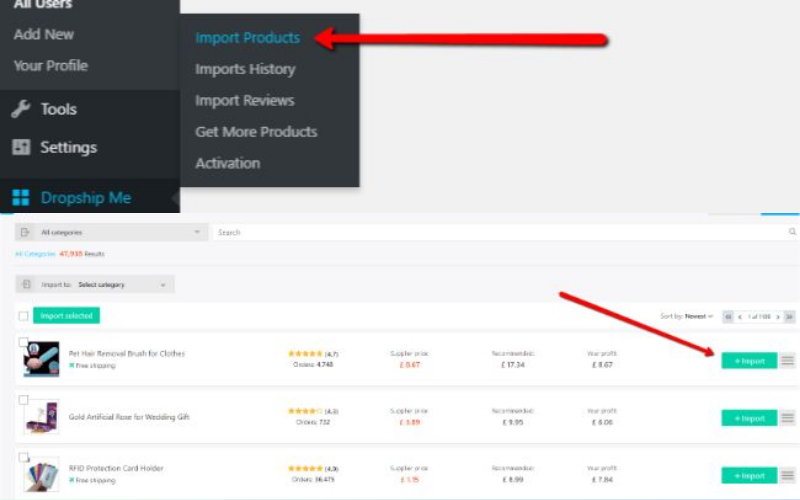
Với những bước hướng dẫn chi tiết trên, hi vọng bạn đã sẵn sàng để bắt đầu hành trình kinh doanh dropshipping với WooCommerce. Hãy bắt đầu tối ưu hóa gian hàng của mình bằng cách chọn lựa plugin phù hợp, thiết lập phương thức thanh toán và vận chuyển, bạn có thể dễ dàng quản lý và phát triển cửa hàng của mình. Và đừng quên theo dõi ngay BurgerPrints để không bỏ lỡ những kiến thức bổ ích về kinh doanh Dropshipping nhé.

 English
English